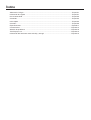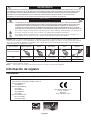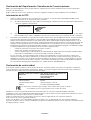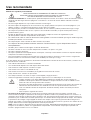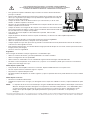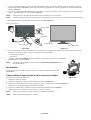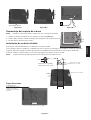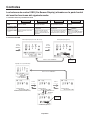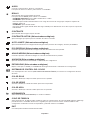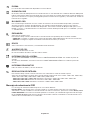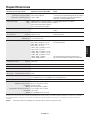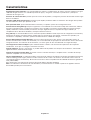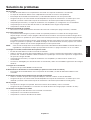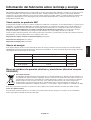NEC AccuSync®AS231WM El manual del propietario
- Categoría
- Televisores
- Tipo
- El manual del propietario

AccuSync AS231WM
Manual del usuario

Índice
Advertencia, Peligro ................................................................................................................... Español-1
Información de registro .............................................................................................................. Español-1
Uso recomendado...................................................................................................................... Español-3
Contenido................................................................................................................................... Español-5
Inicio rápido................................................................................................................................ Español-5
Controles.................................................................................................................................... Español-8
Especificaciones .......................................................................................................................Español-11
Características ......................................................................................................................... Español-12
Solución de problemas ............................................................................................................ Español-13
TCO Displays 5.0 ..................................................................................................................... Español-14
Información del fabricante sobre reciclaje y energía ............................................................... Español-15

Español
Español-1
ADVERTENCIA
PELIGRO
PELIGRO: PARA REDUCIR EL RIESGO DE DESCARGAS ELÉCTRICAS, ASEGÚRESE DE QUE EL CABLE DE ALIMENTACIÓN
ESTÁ DESCONECTADO DEL ENCHUFE DE PARED. PARA ASEGURARSE COMPLETAMENTE DE QUE NO LLEGA
CORRIENTE A LA UNIDAD, DESCONECTE EL CABLE DE ALIMENTACIÓN DE LA TOMA DE CA. NO RETIRE LA
CUBIERTA (O LA PARTE TRASERA). EL MONITOR NO CONTIENE PIEZAS QUE DEBA MANIPULAR EL USUARIO.
DEJE QUE SEA EL PERSONAL DE SERVICIO CUALIFICADO QUIEN SE ENCARGUE DE LAS TAREAS DE SERVICIO.
Este símbolo advierte al usuario de que el producto puede contener suficiente voltaje sin aislar como para causar
descargas eléctricas. Por tanto, evite el contacto con cualquier pieza del interior del monitor.
Este símbolo advierte al usuario de que se incluye documentación importante respecto al funcionamiento y el
mantenimiento de este producto. Por ello, debería leerla atentamente para evitar problemas.
PARA PREVENIR EL PELIGRO DE INCENDIO O DESCARGAS ELÉCTRICAS, NO EXPONGA ESTE PRODUCTO A LA LLUVIA O
LA HUMEDAD. TAMPOCO UTILICE EL ENCHUFE POLARIZADO DE ESTE PRODUCTO CON UN RECEPTÁCULO DEL CABLE
DE EXTENSIÓN U OTRAS TOMAS A MENOS QUE LAS PROLONGACIONES SE PUEDAN INSERTAR COMPLETAMENTE.
NO ABRA LA CAJA DEL MONITOR, YA QUE CONTIENE COMPONENTES DE ALTO VOLTAJE. DEJE QUE SEA EL
PERSONAL DE SERVICIO CUALIFICADO QUIEN SE ENCARGUE DE LAS TAREAS DE SERVICIO.
Declaración del fabricante
Por la presente certificamos que el monitor en
color AccuSync AS231WM (L239NK) cumple la
Directiva 2006/95/CE:
– EN 60950-1
Directiva 2004/108/CE:
– EN 55022
– EN 61000-3-2
– EN 61000-3-3
– EN 55024
Directiva 2009/125/CE:
CE Nº1275/2008
– EN 62301:2005
y lleva la marca
NEC Display Solutions, Ltd.
4-13-23, Shibaura,
Minato-Ku
Tokyo 108-0023, Japón
Información de registro
Declaración
PELIGRO: Utilice el cable de alimentación que se suministra con el monitor según las indicaciones de la tabla que aparece a
continuación. Si el equipo se le ha suministrado sin cable de alimentación, póngase en contacto con su proveedor. En los demás
casos, utilice un cable de alimentación compatible con la corriente alterna de la salida de alimentación que esté homologado y
cumpla las normas de seguridad de su país.
Tipo de enchufe América del Norte
Europa
Reino Unido Chino Japonés
Forma del enchufe
País
Voltaje
EE.UU. / Canadá Reino Unido China Japón
UE
(excepto Reino Unido)
120* 230 220 100*230
*Para utilizar el monitor LCD con su alimentación de CA de 125-240 V, conecte un cable de alimentación adecuado al voltaje de la
toma de corriente alterna en cuestión.
NOTA: este producto sólo puede recibir asistencia técnica en el país en el que ha sido adquirido.

Español-2
Declaración del Departamento Canadiense de Comunicaciones
DOC: este aparato digital de clase B cumple todos los requisitos de las normas canadienses para el control de equipos
causantes de interferencias.
C-UL: contiene la marca C-UL y cumple las normas de seguridad canadienses según CAN/CSA C22.2 Nº 60950-1.
Información de la CFC
1. Utilice los cables específicos que se suministran con el monitor en color AccuSync AS231WM (L239NK) para no
provocar interferencias en la recepción de radio y televisión.
(1) El cable de alimentación que utilice debe estar homologado, cumplir las normas de seguridad estadounidenses,
y tener las siguientes características.
Cable de alimentación No apantallado, 3 conductores
Forma del enchufe
EE.UU.
(2)
Utilice el cable de señal de vídeo apantallado que se incluye, el mini D-SUB/D-SUB de 15 clavijas o el cable DVI-D/
DVI-D. Si utiliza otros cables y adaptadores, puede causar interferencias en la recepción de radio y televisión.
2. Este equipo se ha examinado y se garantiza que cumple los límites de los aparatos digitales de clase B, conforme al capítulo
15 de las normas de la CFC. Estos límites se han concebido como medida de protección eficaz contra las interferencias
dañinas en las instalaciones domésticas. Este equipo genera, utiliza y puede irradiar energía de radiofrecuencia y, si no se
instala y utiliza de acuerdo con las instrucciones, podría generar interferencias que afectaran a la comunicación por radio. Sin
embargo, no existe garantía de que no se produzcan interferencias en una instalación concreta. Si este equipo produjera
interferencias que afectaran a la recepción de radio o televisión, lo cual se puede detectar apagando y encendiendo el equipo,
el usuario puede intentar corregir las interferencias de una de las siguientes formas:
• Cambie la orientación o la posición de la antena receptora.
• Separe más el equipo y la unidad receptora.
• Conecte el equipo a la toma de corriente en un circuito distinto de aquél al que esté conectada la unidad receptora.
• Pida ayuda a su distribuidor o a un técnico de radio y televisión cualificado.
En caso necesario, el usuario también puede contactar con el distribuidor o el técnico para que le sugiera otras
alternativas. El siguiente folleto, publicado por la Comisión Federal para las Comunicaciones (CFC), puede ser de
utilidad para el usuario: “How to Identify and Resolve Radio-TV Interference Problems.” (“Cómo identificar y resolver
problemas de interferencias de radio y televisión.”) Este folleto está editado por la imprenta del Gobierno de EE.UU.
(U.S. Government Printing Office, Washington, D.C., 20402, Stock No. 004-000-00345-4).
Declaración de conformidad
Este aparato cumple el capítulo 15 de las normas de la CFC. Su funcionamiento está sujeto a las siguientes condiciones.
(1) Este dispositivo no puede producir interferencias dañinas y (2) acepta cualquier interferencia que reciba, incluidas las
interferencias que pueden afectar al funcionamiento del equipo.
Entidad responsable en EE.UU.: NEC Display Solutions of America, Inc.
Dirección: 500 Park Blvd, Suite 1100
Itasca, Illinois 60143
Tel.: (630) 467-3000
Tipo de producto: Monitor
Clasificación del equipo: Aparato periférico, clase B
Modelo: AccuSync AS231WM (L239NK)
Por la presente certificamos que el equipo anteriormente mencionado se ajusta a
los estándares técnicos especificados en las normas de la CFC.
Windows es una marca registrada de Microsoft Corporation. NEC es una marca registrada de NEC Corporation.
ErgoDesign es una marca registrada de NEC Display Solutions, Ltd. en Austria, los países del Benelux, Dinamarca, Francia,
Alemania, Italia, Noruega, España, Suecia y el Reino Unido.
Todos los nombres de marca y de producto son marcas o marcas registradas de sus respectivas empresas.
ENERGY STA R es una marca registrada de EE.UU.
Como socio de ENERGY STAR
®
, NEC Display Solutions of America, Inc. ha determinado que este producto cumpla las
directrices de ENERGY STAR en cuanto al rendimiento energético. El emblema de ENERGY STA R no representa la aprobación AEP
de ningún producto o servicio.

Español
Español-3
Uso recomendado
Medidas de seguridad y mantenimiento
PARA GARANTIZAR EL RENDIMIENTO ÓPTIMO DEL PRODUCTO,
TENGA EN CUENTA LAS SIGUIENTES INSTRUCCIONES AL CONFIGURAR Y
UTILIZAR EL MONITOR LCD ACCUSYNC EN COLOR:
• NO ABRA EL MONITOR. No contiene piezas que deba manipular el usuario. Si se abren o retiran las cubiertas, existe el
riesgo de sufrir descargas eléctricas peligrosas u otros daños. Las tareas de servicio deberá realizarlas un técnico
cualificado.
• No vierta ningún líquido en la caja ni utilice el monitor cerca del agua.
• No inserte objetos de ningún tipo en las ranuras de la caja, porque podrían tocar puntos con tensión peligrosos y ser
dañinos o letales, o causar descargas eléctricas, fuego o fallos en el equipo.
• No coloque objetos pesados en el cable de alimentación. Si éste se dañara, podrían producirse descargas o fuego.
• No coloque este producto sobre un carro, soporte o mesa inclinado o inestable, ya que el monitor podría caerse y
producirse daños graves.
• El cable de alimentación que utilice debe estar homologado y cumplir las normas de seguridad de su país.
(En Europa debería utilizarse el tipo H05VV-F 3G 0,75 mm
2
.)
• En el Reino Unido, utilice un cable de alimentación homologado BS con enchufe moldeado que tenga un fusible negro (5A)
instalado para utilizarlo con este monitor.
• No coloque objetos sobre el monitor ni utilice el monitor al aire libre.
• Las lámparas de este producto contienen mercurio. Para desecharlas, siga las disposiciones locales
correspondientes.
• No doble, pince ni dañe en modo alguno el cable de alimentación.
• No utilice el monitor en zonas con altas temperaturas, húmedas, con polvo o con grasa.
• No cubra la abertura del monitor.
• No toque la pantalla de cristal líquido durante el transporte, el montaje o la instalación. Presionar la superficie del panel
LCD puede causar daños importantes.
• Para prevenir daños al monitor LCD causados por caídas provocadas por terremotos u otros seísmos, asegúrese de
instalar el monitor en una ubicación estable y tome medidas para evitar que se caiga.
Si se dan algunas de estas circunstancias, desenchufe inmediatamente el monitor de la toma de corriente y contacte con el
personal de servicio cualificado:
• Si el cable de alimentación o el enchufe está dañado.
• Si se ha derramado líquido o han caído objetos dentro del monitor.
• Si el monitor ha estado expuesto a la lluvia o el agua.
• Si el monitor se ha caído o se ha dañado la caja.
• Si el monitor no funciona con normalidad y ha seguido las instrucciones de servicio.
• Si hay cristales rotos, retírelos con precaución.
• Si se rompe el monitor o el cristal, no toque el cristal líquido y tenga precaución.
• Si observa algún daño estructural como, por ejemplo, alguna rotura o un combado que no sea natural.
• Coloque el monitor en un lugar debidamente ventilado para permitir que el calor se disipe sin
problemas. No bloquee las aberturas ventiladas ni coloque el monitor cerca de un radiador u otras
fuentes de calor. No coloque nada sobre el monitor.
• El conector del cable de alimentación es el principal modo de desconectar el sistema de la tensión de
alimentación. El monitor debería estar instalado cerca de una caja de enchufe de fácil acceso.
• Trate con cuidado el monitor al transportarlo. Guarde el embalaje. Podría necesitarlo para futuros
transportes.
• No lo transporte cogiendo sólo la base.
• Persistencia de la imagen: tenga en cuenta que la tecnología LCD puede sufrir un fenómeno conocido como
Persistencia de la imagen. La persistencia de la imagen se produce cuando en la pantalla permanece la “sombra” o el
remanente de una imagen. A diferencia de los monitores CRT, la persistencia de la imagen de los monitores LCD no es
permanente, pero se debe evitar visualizar patrones fijos en el monitor durante largos períodos de tiempo. Para eliminar
la persistencia de la imagen, tenga apagado el monitor tanto tiempo como el que haya permanecido la imagen en la
pantalla. Por ejemplo, si una imagen ha permanecido fija en el monitor durante una hora y aparece una “sombra” de esa
imagen, debería tener el monitor apagado durante una hora para borrarla.
NOTA: como en todos los dispositivos de visualización personales, NEC DISPLAY SOLUTIONS recomienda visualizar
imágenes en movimiento y utilizar con regularidad un salvapantallas con movimiento siempre que la pantalla esté
inactiva o apagar el monitor si no se va a utilizar.
PELIGRO

Español-4
SI EL MONITOR ESTÁ SITUADO Y AJUSTADO CORRECTAMENTE,
EL USUARIO SENTIRÁ MENOS FATIGA EN LOS OJOS, HOMBROS Y CUELLO.
CUANDO COLOQUE EL MONITOR, COMPRUEBE LO SIGUIENTE:
• Para garantizar el óptimo rendimiento, deje el monitor en marcha durante 20 minutos
para que se caliente.
• Ajuste la altura del monitor de forma que la parte superior de la pantalla esté a la altura
de los ojos o ligeramente por debajo. Sus ojos deben mirar ligeramente hacia abajo al
observar el centro de la pantalla.
• Coloque el monitor a 40 cm de distancia de los ojos como mínimo y a 70 cm como
máximo. La distancia óptima es de 50 cm.
• Descanse la vista periódicamente enfocándola hacia un objeto situado a 6 metros como
mínimo. Parpadee con frecuencia.
• Coloque el monitor en un ángulo de 90° respecto a las ventanas u otras fuentes de luz
para evitar al máximo los brillos y reflejos. Ajuste la inclinación del monitor de modo que
las luces del techo no se reflejen en la pantalla.
• Si el reflejo de la luz le impide ver adecuadamente la pantalla, utilice un filtro
antirreflectante.
• Limpie la superficie del monitor LCD con un paño sin hilachas y no abrasivo. No utilice líquidos limpiadores ni
limpiacristales.
• Ajuste los controles de brillo y contraste del monitor para mejorar la legibilidad.
• Utilice un atril para documentos y colóquelo cerca de la pantalla.
• Coloque aquello en lo que más fija la vista (la pantalla o el material de referencia) directamente enfrente de usted para
evitar tener la cabeza girada al teclear.
• Evite visualizar patrones fijos en el monitor durante largos períodos de tiempo. De ese modo, evitará la persistencia de la
imagen (efectos post-imagen).
• Revise su vista con regularidad.
Ergonomía
Para conseguir las máximas ventajas ergonómicas, recomendamos que:
• Utilice los controles de tamaño y posición predefinidos con señales estándar.
• Utilice la configuración de color predefinida.
• Utilice señales no entrelazadas con un velocidad de regeneración de la imagen vertical de 60-75 Hz.
• No utilice el color azul primario en un fondo oscuro, ya que no se ve fácilmente y dado que el contraste es insuficiente,
podría provocarle fatiga en los ojos.
Cómo limpiar el panel LCD
• Si la pantalla de cristal líquido se ensucia o se mancha, límpiela cuidadosamente con un paño suave.
• No frote el panel LCD con materiales rugosos o ásperos.
• No presione la superficie del panel LCD.
• No utilice productos de limpieza con ácidos orgánicos, ya que la superficie del LCD se puede deteriorar o incluso cambiar
de color.
Cómo limpiar la carcasa
• Desconecte el cable de alimentación.
• Humedezca un paño suave con agua y un detergente neutro. Limpie con cuidado la carcasa y séquela utilizando un paño
suave.
NOTA: La superficie de la carcasa está formada por una gran cantidad de materiales plásticos. NO la limpie con benceno,
diluyente, detergente alcalino, detergente con componentes alcohólicos, limpiacristales, cera, abrillantador, jabón
en polvo ni insecticida. Procure que la carcasa no permanezca en contacto con goma o vinilo durante mucho
tiempo. Estos tipos de líquidos y de tejidos pueden hacer que la pintura se deteriore, se resquebraje o se
despegue.
Para obtener más información sobre cómo conseguir un entorno de trabajo saludable, escriba a la American National Standard for Human Factors Engineering
of Visual Display Terminal Workstations - ANSI-HFS Standard No. 100-1988. The Human Factors Society, Inc. P.O. Box 1369, Santa Monica, California 90406.

Español
Español-5
Contenido
Su nueva caja*
1
de monitor LCD AccuSync NEC debería contener:
• Un monitor LCD AccuSync con base inclinable
• Cable de audio
• Cable de alimentación
• Cable de señal de vídeo (Mini D-SUB de 15 clavijas macho a mini D-SUB de 15 clavijas macho)
• Manual de configuración
• CD-ROM (sólo la UE)
• Base
Inicio rápido
Para conectar el soporte de la base al soporte del monitor:
1. Conecte el soporte de la base al soporte. El botón de bloqueo del soporte de la
base debería encajar en el orificio del soporte (figura S.1).
Para conectar el monitor LCD AccuSync a su sistema, siga estas indicaciones:
1. Apague el ordenador.
2. Para PC o MAC con salida digital DVI: conecte el cable de señal DVI
(no incluido) al conector de la tarjeta de visualización de su sistema (figura A.1).
Apriete todos los tornillos.
Para PC con salida analógica: conecte el cable de señal del mini D-SUB de
15 clavijas al conector de la tarjeta de visualización de su sistema (figura A.2).
Apriete todos los tornillos.
Para MAC: conecte el adaptador para Macintosh (no se incluye) al ordenador, y
el cable de señal del mini D-SUB de 15 clavijas al adaptador para Macintosh (figura A.3).
Apriete todos los tornillos.
NOTA: algunos sistemas Macintosh no necesitan adaptador.
Adaptador para
Macintosh (no incluido)
Figura A.1
Figura A.2 Figura A.3
Cable de señal DVI (no incluido)
Manual de
configuración
Cable de
audio
Cable de
alimentación*
2
Cable de señal
de vídeo
Base Monitor LCD AccuSync
(base no conectada)
CD-ROM
*1
Recuerde conservar la caja y el material de embalaje originales para poder transportar el monitor en el futuro.
*2
El tipo de cable incluido depende del destino de entrega del monitor LCD.
Manual de
configuración
Figura S.1
Soporte de la base
Botón de bloqueo
Soporte

Español-6
6. Esta función No-touch ajusta automáticamente el monitor con la configuración óptima inicial en la mayoría de cadencias.
Para llevar a cabo otros ajustes, utilice los siguientes controles de OSD:
• Contraste de autoajuste
• Auto ajuste
Consulte el apartado Controles de este manual del usuario si desea obtener una descripción
detallada de estos controles OSD.
NOTA: si surgiera algún problema, consulte el apartado Solución de problemas de este
manual del usuario.
Inclinación
Sostenga el monitor por ambos lados con las manos y ajuste la inclinación que desee
(figura TS.1).
Cómo retirar el soporte del monitor para el montaje
Para montar el monitor de otra forma:
1. Desconecte todos los cables.
2. Coloque el monitor boca abajo en una superficie no abrasiva (figura R.1).
3. Retire los 2 tornillos que unen el monitor al soporte y retire el soporte como se indica (figura R.2).
El monitor ya está preparado para montarlo de otro modo.
4. Conecte el cable de CA y el cable de señal a la parte posterior del monitor (figura R.3).
5. Repita el proceso en sentido inverso para volver a montar el soporte.
NOTA: utilice sólo métodos de montaje alternativos compatibles con VESA.
NOTA: retire el soporte del monitor con cuidado.
3. Conecte el mini D-SUB de 15 clavijas del cable de señal de vídeo y el cable de audio al conector adecuado en la parte
posterior del monitor (figura B.1). Conecte los auriculares (no incluidos) al conector apropiado de la parte izquierda del
monitor (figura C.1).
4. Conecte un extremo del cable de alimentación al monitor y el otro a la toma de corriente. Introduzca el cable de señal de
vídeo y el de alimentación en el pasacables (figura B.1).
NOTA: ajuste la posición del cable del pasacables para evitar daños en él y el monitor.
NOTA:
consulte el apartado Peligro de este manual para asegurarse de que selecciona el cable de alimentación adecuado.
5. Encienda el monitor y el ordenador con el botón de encendido (figura C.1).
Figura TS.1
AURICULARES
Figura C.1
Botón de encendido
Figura B.1
Cable de alimentación
Entrada de audio
Entrada DVI
Entrada VGA

Español
Español-7
Figura R.3Figura R.1
Superficie no abrasiva
Figura R.2
Desmontaje del soporte de la base
NOTA: desmonte el soporte de la base siempre que vaya a transportar el monitor.
1. Coloque el monitor boca abajo en una superficie no abrasiva (figura R.1).
2. Con los dedos, presione el botón hacia abajo para desbloquear el soporte de la base.
3. Tire del soporte de la base para sacarla.
Instalación de un brazo flexible
Este monitor LCD está diseñado para ser utilizado con un brazo flexible.
Para el montaje, utilice los tornillos (4) y colóquelos tal como se muestra en la imagen. Para cumplir las normas de seguridad,
el monitor debe estar montado a un brazo que garantice la estabilidad necesaria teniendo en cuenta el peso del monitor.
El monitor LCD sólo se podrá utilizar con un brazo homologado (por ejemplo, de la marca GS).
NOTA: el soporte de montaje debe soportar al menos 20 kg y tener la certificación UL.
4 TORNILLOS (M4)
(profundidad MÁX.: 10 mm)
Si utiliza otros tornillos,
compruebe la profundidad
del orificio.
Peso del conjunto del monitor: 5,0 kg (MÁX.)
Especificaciones
Apriete todos los tornillos
100 mm
100 mm
Grosor de la escuadra
(brazo) 2,0 ~ 3,2 mm
12 mm
M4
4 arandelas de seguridad y
arandelas planas de 12 mm

Español-8
Controles
Los botones de control OSD (On-Screen Display) situados en la parte frontal
del monitor funcionan del siguiente modo:
1. Funciones básicas pulsando una tecla
Aparece OSD.
Acceso rápido a la ventana
de ajuste del brillo.
Botón
Si no aparece
OSD
Acceso rápido a la ventana
de ajuste del volumen.
Selección de señal de
entrada.
Si aparece OSD
(selección del icono)
Pasa al nivel de ajuste. El cursor se desplaza hacia
la izquierda.
El cursor se desplaza hacia
la derecha.
Si aparece OSD
(ajuste)
Pasa al nivel de selección
del icono.
Disminución del valor de
ajuste o el cursor para el
ajuste se desplaza hacia la
izquierda.
Aumento del valor de ajuste
o el cursor para el ajuste se
desplaza hacia la derecha.
Función de reajuste.
Silencio encendido/apagado
en la ventana de ajuste del
volumen.
SELECT
– +
1
2/RESET
2. Estructura de OSD
Menú principal (selección del icono)
Submenú (selección del icono)
Pulse
la tecla
“SELECT”
Pulse
la tecla
“SELECT”
Pulse
“–” o “+”
Menú principal (ajuste)
Submenú (ajuste)
Pulse la tecla “SELECT”
Pulse la
tecla “SELECT”
Pulse
“–” o “+”
Ejemplo Tool (herramienta):
Pulse la tecla “SELECT”
Pulse la tecla
“SELECT”
Ajuste con
“–” o “+”
Ajuste con
“–” o “+”

Español
Español-9
AUDIO
Controla el volumen de los altavoces o auriculares.
Para poner el altavoz en silencio, pulse el botón “12/RESET”.
BRILLO
Ajusta el brillo de la imagen global y del fondo.
Para poner el ECO MODE, pulse el botón “12/RESET”.
ECO MODE APAGADO: Ajuste el brillo variable de 0% a 100%.
ECO MODE1: Ajusta el brillo al 80%.
Este valor ajusta el brillo automáticamente en un rango de consumo de energía que cumple los requisitos de
ENERGY STAR 5.0.
ECO MODE2: Ajusta el brillo al 30%.
Este ajuste puede regular el brillo dentro del rango reducido por la alimentación en un 30% respecto al ajuste de
brillo máximo.
CONTRASTE
Ajusta el brillo de la imagen respecto al fondo.
CONTRASTE AUTOM. (Sólo entradas analógicas)
Ajusta la imagen que aparece para las entradas de vídeo no estándar.
AUTO AJUSTE (Sólo entradas analógicas)
Ajusta automáticamente la configuración de Image Position (Posición de la imagen), Anchura y Estabilidad.
IZQ./DERECHA (Sólo entradas analógicas)
Controla la posición horizontal de la imagen en el área de visualización de la pantalla.
ABAJO/ARRIBA (Sólo entradas analógicas)
Controla la posición vertical de la imagen en el área de visualización de la pantalla.
ANCHURA (Sólo entradas analógicas)
Ajusta el tamaño horizontal aumentando o reduciendo esta configuración.
ESTABILIDAD (Sólo entradas analógicas)
Mejora el enfoque, la claridad y la estabilidad de la imagen aumentando o reduciendo esta configuración.
SISTEMAS DE CONTROL DEL COLOR
Con el preajuste de cinco colores (9300/7500/sRGB/USER/ESTÁNDAR) se selecciona la configuración del color
deseada.
COLOR ROJO
Aumenta o disminuye el Rojo. El cambio aparecerá en la pantalla.
COLOR VERDE
Aumenta o disminuye el Verde. El cambio aparecerá en la pantalla.
COLOR AZUL
Aumenta o disminuye el Azul. El cambio aparecerá en la pantalla.
HERRAMIENTA
Seleccionando TOOL (HERRAMIENTA) se accede al submenú.
CONF. DE FÁBRICA
Seleccionando Conf. de fábrica podrá restablecer todas las configuraciones de control de OSD originales. Mantenga
pulsado el botón 12/RESET durante unos segundos para que se active la función. Podrá restablecer cada
configuración resaltando el control correspondiente y pulsando el botón 12/RESET.
EXIT
Con EXIT podrá salir del menú/submenú de OSD.

Español-10
IDIOMA
Los menús del control OSD están disponibles en nueve idiomas.
DURACIÓN OSD
El menú de control de OSD permanecerá activado mientras se esté utilizando. En el submenú Duración OSD puede
indicar cuánto tiempo debe transcurrir desde que se toca por última vez un botón del menú de control de OSD hasta
que éste se desconecta. La opción preconfigurada permite un mínimo de 10 segundos y un máximo 120, variable en
intervalos de 5 segundos.
BLOQUEO OSD
Este control bloquea totalmente el acceso a todas las funciones de control de OSD excepto Brillo y Contraste.
Si intenta activar los controles de OSD mientras está activado el modo de Bloqueo, aparecerá una ventana
notificándole que los controles de OSD están bloqueados. Para activar la función de Bloqueo OSD, pulse “12/
RESET” y la tecla “+” simultáneamente. Para desactivar la función de Bloqueo OSD, pulse “12/RESET” y la tecla
“+” simultáneamente.
EXPANSIÓN
Selecciona el modo de zoom.
Esta función trabaja cuando la cadencia de la señal de entrada está por debajo de la resolución estándar.
COMPLETA: La imagen se amplía hasta ocupar toda la pantalla, independientemente de cuál sea la resolución.
ASPECTO: La imagen se amplía sin modificar la relación entre la altura y la anchura.
DDC/CI
Activa o desactiva la comunicación y control bidireccional del monitor.
AHORRO DE CO2
Muestra el valor del ahorro en CO2.
El valor de medición del CO2 se actualiza cada 5 minutos.
INFORMACIÓN DE LA SEÑAL
Si selecciona “ENCENDIDO”, el monitor muestra el “MENÚ ENTRADA DE VÍDEO” tras cambiar el puerto de
entrada.
Si selecciona “APAGADO”, el monitor no muestra el “MENÚ ENTRADA DE VÍDEO” tras cambiar el puerto de
entrada.
INFORMACIÓN MONITOR
Indica el número de modelo y de serie del monitor.
RESOLUCIÓN DE ENTRADA
Esta función trabaja cuando el usuario selecciona una cadencia de la señal de entrada especial.
Seleccione la prioridad de resolución de la señal de entrada según una de estas señales: 1280 x 768, 1360 x 768 y
1366 x 768 o 1280 x 960 y 1600 x 900 o 1400 x 1050 y 1680 x 1050.
1280 x 768, 1360 x 768 y 1366 x 768: Determina la resolución a 1280 x 768, 1360 x 768 o 1366 x 768.
1280 x 960, 1600 x 900: Determina la resolución a 1280 x 960 o 1600 x 900.
1400 x 1050, 1680 x 1050: Determina la resolución a 1400 x 1050 o 1680 x 1050.
Mensaje de advertencia OSD
Los mensajes de advertencia OSD desaparecen con el botón SELECT.
NO HAY SEÑAL: esta función avisa al usuario cuando no se recibe ninguna señal. Una vez conectada la
alimentación, cuando se modifica la señal de entrada o el vídeo no está activo, aparecerá la ventana No hay señal.
FUERA DE RANGO: esta función recomienda optimizar la resolución y la velocidad de regeneración de la imagen.
El menú Fuera de rango puede aparecer después de encender el monitor, al modificar la señal de entrada o si la
cadencia de la señal de vídeo no es la adecuada.

Español
Español-11
Especificaciones
Especificaciones del monitor Monitor AccuSync AS231WM Notas
Módulo LCD Diagonal: 58,4 cm/23 pulgadas Matriz activa; pantalla de cristal líquido (LCD)
Tamaño de la imagen visible: 58,4 cm/23 pulgadas con transistor de película delgada (TFT); tamaño
Resolución estándar (píxeles): 1920 x 1080 del punto de 0,265 mm; luminiscencia blanca
250 cd/m
2
; contraste 1000:1, típico.
Señal de entrada Vídeo: ANALÓGICO 0,7 Vp-p/75 ohmios Entrada digital: DVI-D (con HDCP)
Sinc: Nivel TTL sinc. separado (positivo/negativo)
Sinc. horizontal positivo/negativo
Sinc. vertical positivo/negativo
Colores de la pantalla 16,7 M Depende de la tarjeta de visualización que se
utilice.
Intervalo de Horizontal: 31,5 kHz a 82,3 kHz Automáticamente
sincronización Vertical: 56 Hz a 75 Hz Automáticamente
Ángulo de visión Izq./derecha: -85°/+85° (CR>10)
Arriba/abajo: -75°/+85° (CR>10)
Resoluciones disponibles Horizontal: 720 x 400*
1
: VGA text Algunos sistemas no son compatibles con todos
640 x 480*
1
@ 60 Hz a 75 Hz los modos listados.
800 x 600*
1
@ 56 Hz a 75 Hz
832 x 624*
1
@ 75 Hz
1024 x 768*
1
@ 60 Hz a 75 Hz
1152 x 870*
1
@ 75 Hz
1280 x 960*
1
@ 60 Hz a 75 Hz
1280 x 1024*
1
@ 60 Hz a 75 Hz
1440 x 900*
1
@ 60 Hz a 75 Hz
1680 x 1050*
1
@ 60 Hz Se recomienda la resolución a 60 Hz para
1920 x 1080 @ 60 Hz...................... garantizar el rendimiento óptimo de la pantalla.
Área de Horizontal: 509,2 mm
visualización activa Vertical: 286,4 mm
Altavoces Salida de audio práctica: 1,0 W + 1,0 W
Tensión de alimentación 100 - 240 V ~ 50/60 Hz
Corriente nominal 0,60 - 0,35 A (con audio)
Consumo Funcionamiento máximo: 33 W
de energía Funcionamiento normal: 22 W
Dimensiones Horizontal: 546,0 mm (A) x 378,6 mm (H) x 221,8 mm (P)
21,5 pulgadas (A) x 14,9 pulgadas (H) x 8,7 pulgadas (P)
Peso 5,4 kg (11,9 libras)
Datos medioambientales
Temperatura de servicio: de 5°C a 35°C/41°F a 95°F
Humedad: del 20% al 80%
Altitud: 0 a 6.562 pies/0 a 2.000 m
Temperatura de almacenamiento: -10°C a 60°C/14°F a 140°F
Humedad: 10% a 85%
Altitud: 0 a 40.000 pies/0 a 12.192 m
*1 Resoluciones interpoladas: si las resoluciones son inferiores a los píxeles del módulo LCD, el aspecto del texto será diferente. Esto es normal y
necesario en el caso de todas las tecnologías de pantallas planas actuales cuando se visualiza la pantalla completa con resoluciones no estándar.
En las pantallas planas, cada punto de la pantalla es un píxel, por lo que para ampliar las resoluciones a toda la pantalla, se debe interpolar la
resolución.
NOTA: reservado el derecho a modificar las especificaciones técnicas sin previo aviso.

Español-12
Características
Superficie de apoyo reducida: es la solución ideal para entornos con limitaciones de espacio, pero que requieren una gran
calidad de imagen. Gracias a su reducida superficie de apoyo y su ligereza, el monitor se puede mover y transportar
fácilmente de un lugar a otro.
Sistemas de control del color: permite ajustar los colores de la pantalla y configurar la precisión del color del monitor según
diversos estándares.
Controles OSD (On-Screen Display): permiten ajustar rápida y fácilmente todos los elementos de la imagen de la pantalla
con sólo utilizar los menús que aparecen en ella.
Auto ajuste No touch: ajusta automáticamente el monitor y lo optimiza a partir de la configuración inicial.
Características de ErgoDesign: mejora la ergonomía, lo cual redunda en un entorno de trabajo más satisfactorio; además,
protege la salud del usuario y resulta más económico. En los ejemplos se incluyen controles OSD para ajustar la imagen
rápida y fácilmente, la base inclinable para obtener un mejor ángulo de visión, la superficie de apoyo reducida y el
cumplimiento de las directrices de MPRII y TCO para emisiones menores.
Plug and Play: la solución de Microsoft con el sistema operativo Windows facilita el proceso de configuración e instalación y
permite que el monitor envíe directamente al ordenador sus características (por ejemplo, el tamaño de la pantalla y las
resoluciones compatibles); asimismo, optimiza automáticamente la calidad de la imagen.
Sistema IPM (Intelligent Power Manager): favorece el ahorro de energía ya que, gracias a este innovador sistema, el
monitor consume menos cuando está conectado y no se está utilizando, lo que supone un ahorro de dos tercios del coste de
energía del monitor, una reducción de las emisiones y un menor gasto de aire acondicionado en el lugar de trabajo.
Tecnología de frecuencia múltiple: ajusta automáticamente el monitor a la frecuencia de exploración de la tarjeta de
visualización, con lo que se consigue la resolución necesaria.
Función FullScan: gracias a esta función, es posible utilizar toda la pantalla en la mayoría de resoluciones, aumentando
significativamente el tamaño de la imagen.
Interfaz de montaje estándar VESA: le permite conectar su monitor AccuSync a cualquier brazo o escuadra de montaje
supletorio compatible con la norma VESA.
Impacto medioambiental: La reducción máxima y típica anual de emisiones de CO2 de este monitor (promedio internacional)
ronda los 30,0 kg (cálculo según: potencia en vatios x 8 horas al día x 5 días a la semana x 45 semanas al año x factor de
conversión de potencia en emisiones). El factor de conversión se basa en la publicación de la OECD de emisiones globales de
CO2 (edición 2008).
Este monitor tiene una reducción de emisiones de CO2 de fábrica del orden de 30,0 kg.
Nota: Las reducciones de emisiones de CO2 de fábrica y en funcionamiento se calculan a partir de un algoritmo exclusivo
desarrollado por NEC para sus monitores.

Español
Español-13
Solución de problemas
No hay imagen
• El cable de señal debería estar completamente conectado a la tarjeta de visualización o al ordenador.
• La tarjeta de visualización debería estar completamente insertada en la ranura correspondiente.
• El interruptor de encendido frontal del monitor y el del ordenador deberían estar en la posición ON.
• Asegúrese de que se ha seleccionado un modo disponible en la tarjeta de visualización o el sistema que se está
utilizando. (Consulte el manual de la tarjeta de visualización o del sistema para modificar el modo gráfico.)
• Compruebe que el monitor y su tarjeta de visualización son compatibles y su configuración es la recomendada.
• Compruebe que el conector del cable de señal no está doblado ni tiene ninguna clavija hundida.
• Compruebe la entrada de señal.
El botón de encendido no responde
• Desconecte el cable de alimentación del monitor de la toma de corriente para apagar el monitor y reiniciarlo.
Persistencia de la imagen
• La persistencia de la imagen se produce cuando en la pantalla permanece la “sombra“ de una imagen incluso
después de que el monitor se haya apagado. A diferencia de los monitores CRT, la persistencia de la imagen de los
monitores LCD no es permanente, pero se debe evitar visualizar patrones fijos en el monitor durante largos períodos
de tiempo.
Para eliminar la persistencia de la imagen, tenga apagado el monitor tanto tiempo como el que haya permanecido la
imagen en la pantalla. Por ejemplo, si ha habido una imagen en el monitor durante una hora y aparece una “sombra“
de esa imagen, debería tener el monitor apagado durante una hora para borrarla.
NOTA: como en todos los dispositivos de visualización personales, NEC DISPLAY SOLUTIONS recomienda utilizar con
regularidad un salvapantallas siempre que la pantalla esté inactiva, o apagar el monitor si no se va a utilizar.
La imagen es inestable, está desenfocada o aparecen ondas
• El cable de señal debería estar bien conectado al ordenador.
• Utilice los controles de ajuste de la imagen OSD para enfocar y ajustar la visualización aumentando o reduciendo la
precisión total. Cuando se modifica el modo visualización, es posible que sea necesario reajustar las configuraciones
de ajuste de la imagen de OSD.
• Compruebe que el monitor y su tarjeta de visualización son compatibles y la cadencia de las señales es la
recomendada.
• Si el texto es ininteligible, pase al modo de vídeo no entrelazado y utilice una velocidad de regeneración de la imagen
de 60 Hz.
La imagen no es tan brillante
• Asegúrese de que el ECO MODE está desactivado.
El diodo luminoso del monitor no está encendido (no aparece el color verde ni el ámbar)
• El interruptor de encendido debería estar en la posición de encendido y el cable de alimentación debería estar
conectado.
El tamaño de la imagen de la pantalla no está ajustado correctamente
• Utilice los controles de ajuste de la imagen de OSD para aumentar o reducir el valor de ANCHURA.
• Asegúrese de que se ha seleccionado un modo disponible en la tarjeta de visualización o el sistema que se está
utilizando. (Consulte el manual de la tarjeta de visualización o del sistema para modificar el modo gráfico).
No hay imagen
• Si no aparece la imagen en la pantalla, desconecte el botón de encendido y vuelva a conectarlo.
• Asegúrese de que el ordenador no se encuentra en el modo de ahorro de energía (toque el teclado o el ratón).
Los altavoces no reproducen el sonido
• Compruebe que el cable del altavoz está conectado correctamente.
• Compruebe si está activada la función Silencio.
• Compruebe si el volumen de OSD está al mínimo.

Español-14
TCO Displays 5.0
(Este documento es una traducción de la normativa TCO Displays 5.0 en inglés)
¡Enhorabuena!
¡Este monitor ha sido diseñado pensando en sus necesidades y en las del planeta!
El monitor que acaba de adquirir posee la certificación TCO.
Esta certificación garantiza que su monitor se ha diseñado,
fabricado y probado siguiendo algunos de los controles de
calidad y respeto al medio ambiente más estrictos del mundo.
Esta marca es una garantía de que el producto es de gran calidad,
diseñado para el usuario y que respecta al máximo el clima y
el medio ambiente.
La certificación TCO es un programa de verificación elaborado por una empresa externa por el cual todos los productos
se someten a una serie de controles diseñados por un laboratorio de pruebas acreditado e independiente. La certificación
TCO es una de las certificaciones internacionales para monitores con un mayor nivel de exigencia y rigor.
Éstos son algunos de los aspectos prácticos que abarca la certificación TCO para estos productos:
• Se comprueba que la calidad de la imagen y la ergonomía visual estén a un nivel óptimo con el fin de reducir
los problemas de vista y tensión. Entre los aspectos importantes analizados figuran la luminancia, el contraste,
la resolución, el nivel de negro, la curva de gamma, la uniformidad el color y la luminancia, la reproducción de
los colores y la estabilidad de la imagen.
• Los productos se someten a pruebas realizadas en laboratorios independientes y conforme a estándares de
seguridad muy estrictos.
• Se verifica que las emisiones de campos magnéticos y eléctricos estén en los mismos niveles que los niveles
normales de los aparatos domésticos.
• Se garantizan emisiones acústicas bajas.
Éstos son algunos de los aspectos medioambientales que abarca la certificación TCO para
estos productos:
• La empresa propietaria de la certificación demuestra su compromiso con la responsabilidad social corporativa y
acredita tener un sistema de gestión medioambiental certificado (EMAS o ISO 14001).
•
El bajo consumo de energía tanto en el modo en espera como en funcionamiento reduce los efectos sobre el clima.
• Procesos de fabricación con limitaciones en el uso de retardadores de llama clorados y bromados, plastificantes,
plásticos y metales pesados como, por ejemplo, cadmio, mercurio y plomo (conformidad de RoHS).
• Tanto el producto como su embalaje están preparados para el reciclaje.
• La empresa propietaria de la certificación ofrece opciones para la devolución del producto.
Los requisitos pueden descargarse de nuestra página web. Los requisitos incluidos en esta etiqueta han sido desarrollados
por TCO Development en colaboración con científicos, expertos, usuarios y fabricantes de todo el mundo. Desde finales
de los años 80, TCO ha fomentado el desarrollo de equipos de TI más respetuosos con el medio ambiente. Nuestro
sistema de etiquetado comenzó con los monitores en 1992 y ahora lo solicitan tanto usuarios como fabricantes de todo el
mundo. Aproximadamente el 50% de los monitores de todo el mundo poseen la certificación TCO.
Para más información, visite:
www.tcodevelopment.com

Español
Español-15
Información del fabricante sobre reciclaje y energía
NEC DISPLAY SOLUTIONS está muy comprometido con la protección del medio ambiente y considera el reciclaje una de las
máximas prioridades de la empresa para reducir los daños al medio ambiente. Nuestro objetivo es desarrollar productos
respetuosos con el medio ambiente y poner nuestro máximo empeño en ayudar a definir y cumplir las últimas normativas de
organismos independientes como ISO (Organización Internacional de Normalización) y TCO (Confederación Sueca de
Trabajadores Profesionales).
Cómo reciclar su producto NEC
El objetivo del reciclado es mejorar el entorno mediante la reutilización, actualización, reacondicionamiento o recuperación de
materiales. Los equipamientos dedicados al reciclaje garantizan que los componentes dañinos para el medio ambiente se
manipulan y eliminan de la manera adecuada. Para asegurar que sus productos se reciclan de la forma más conveniente,
NEC DISPLAY SOLUTIONS ofrece una amplia variedad de procedimientos de reciclaje y su consejo sobre la mejor
forma de manipular sus productos para proteger el medio ambiente una vez que llegan al final de su vida útil.
Puede encontrar toda la información necesaria para desechar un producto y la información específica de cada país sobre los
equipamientos de reciclaje disponibles en los siguientes sitios web:
http://www.nec-display-solutions.com/greencompany/ (en Europa),
http://www.nec-display.com (en Japón) o
http://www.necdisplay.com (en EE.UU.).
Ahorro de energía
Este monitor dispone de una función avanzada de ahorro de energía. Cuando se envía al monitor una señal del estándar
VESA DPMS (señalización para administración de potencia de pantallas), se activa el modo de ahorro de energía. El monitor
sólo dispone de un modo de ahorro de energía.
Marca de residuos de aparatos eléctricos y electrónicos (directiva europea
2002/96/EC)
En la Unión europea
A medida que la legislación de la Unión Europea se va implementando en los distintos estados miembros, se
está imponiendo que los productos residuales eléctricos y electrónicos que llevan la marca que se muestra a
la izquierda se desechen por separado de los residuos domésticos comunes. En esta categoría se incluyen
desde monitores hasta accesorios eléctricos, como cables de alimentación o de señal. Para desechar
monitores NEC, siga las instrucciones de las autoridades locales, solicite información al respecto en el
establecimiento donde haya adquirido el monitor o, si corresponde, siga las condiciones acordadas con NEC.
Esta marca en productos eléctricos o electrónicos sólo se aplica a los estados miembros actuales de la Unión europea.
Fuera de la Unión europea
Para desechar productos eléctricos o electrónicos fuera de la Unión europea, póngase en contacto con las autoridades
locales para utilizar el método de desecho adecuado.
Modo
Funcionamiento máximo
Funcionamiento normal
Modo de ahorro de energía
Modo apagado
Consumo de energía (tip.)
33 W
Configuración predeterminada 22 W, Audio en reposo
0,42 W
0,35 W
Color del LED
Verde
Verde
Ámbar
Apagado
-
 1
1
-
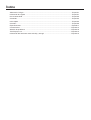 2
2
-
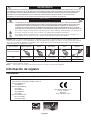 3
3
-
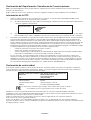 4
4
-
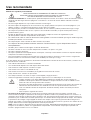 5
5
-
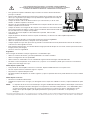 6
6
-
 7
7
-
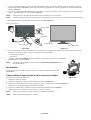 8
8
-
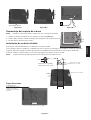 9
9
-
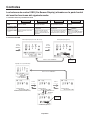 10
10
-
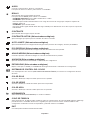 11
11
-
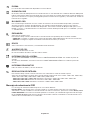 12
12
-
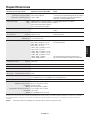 13
13
-
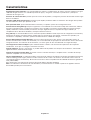 14
14
-
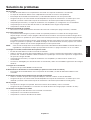 15
15
-
 16
16
-
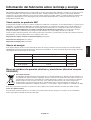 17
17
NEC AccuSync®AS231WM El manual del propietario
- Categoría
- Televisores
- Tipo
- El manual del propietario
Documentos relacionados
-
NEC AS242W-BK Manual de usuario
-
NEC AccuSync®AS241W El manual del propietario
-
NEC AS172-BK Manual de usuario
-
NEC AccuSync AS222Wi El manual del propietario
-
NEC AccuSync® LCD224WM El manual del propietario
-
NEC AccuSync AS203WMi El manual del propietario
-
NEC AS203WMi-BK Manual de usuario
-
NEC AccuSync AS224WMi El manual del propietario
-
NEC AS172-BK Manual de usuario
-
NEC AccuSync AS172 El manual del propietario